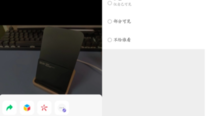打开快用无网络和下载应用不能安装解决办法
小编:简简单单时间:2016-11-07 16:09:54 来源:快用苹果助手
IOS 10系统出来之后,不少快用用户在使用过程中会遇到打开快用无网络及下载应用不能安装等问题,下面小编就说一下这两个问题的解决方法。
点击下载:快用苹果助手苹果版
步骤如下:
快用下载的应用不能安装+不能下载
1.先检查是不是在WIFI的环境下安装大于100M的应用,如果不是切换到WIFI环境。

2.如果是WIFI环境,安装之后提示无法安装或者一个英文弹窗,可以找客服帮忙。

3.如遇到不能下载应用的情况,请打开快用里面的设置--缓存清理--清理全部缓存之后,再重新下载。

打开快用无网络+打开游戏无网络
1.大家刚安装完成快用苹果助手之后,打开发现加载不出内容,这种情况是因为网络被限制的原因。

2.打开设置,找到快用,然后打开看网络是不是禁止,如果是开启即可解决。

3.如果打开设置--快用,发现没有无线数据这个开关,请随便打开一个手机中的软件(今日头条举例),找到无线数据,先关闭然后再开启。再重新打开快用即可。

如果游戏打开遇到同样的情况,也按照这个方法处理。
以上就是游戏堡小编为大家介绍的《打开快用无网络和下载应用不能安装解决办法》的内容,更多精彩内容,请继续关注游戏堡手游频道。